iOS 8: résoudre les problèmes de décharge de la batterie et économiser de l’énergie sur votre iPhone et iPad
Après avoir installé iOS 8, certains d’entre vous ont peut être remarqué une décharge beaucoup plus rapide de la batterie de votre iPhone/iPad. C’est fort désagréable de devoir charger son appareil plus souvent ou de se retrouver sans batterie à un moment crucial alors que cela ne se serait pas produit avant la mise à jour. Dans ce tutoriel nous passons en revue les raisons qui peuvent expliquer cette soudaine faiblesse de la batterie ainsi que les solutions à y apporter. Nous complétons également avec des conseils habituels de sauvegarde de la batterie. Vous pouvez d’ailleurs suivre toutes les astuces dans l’ordre où elle apparaissent dans cette article.
Sommaire:
- Désactiver le Bluetooth qui a pu être activé après la mise à jour
- Désactiver le partage de votre position
- Désactiver les Service de localisation Système inutiles
- Désactiver les Service de localisation standards inutiles
- Désactiver Handoff et les apps suggérés
- Désactivez les effets visuels
- Désactiver l’actualisation en arrière plan
- Verrouillez automatiquement votre iPhone/iPad
- Désactivez les téléchargements automatiques
- Choisissez un fonds d’écran plus économe
- Fermez les applications utilisant la localisation et/ou gourmandes en énergie
- Réduire la luminosité
(Note: toutes les images de l’article peuvent être cliquées pour un agrandissement)
Désactiver le Bluetooth qui a pu être activé après la mise à jour
Suite à la mise à jour vers iOS 8, le Bluetooth a pu être activé automatiquement et si vous n’utilisez pas cette fonctionnalité, vous ne l’avez peut être même pas remarqué et cela réduit la durée de votre batterie.
Commencez par vérifier dans la barre d’icônes à droite de l’horloge si l’icône du Bluetooth apparaît ou pas. C’est l’icône qui ressemble à une sorte de papillon. S’il apparaît, faites un balayage du bas de l’écran vers le haut en partant vraiment de l’extérieur de l’écran vers le bouton Home. Vous allez ainsi faire apparaître le Centre de Contrôle.
Dans le centre de contrôle, cliquez sur l’icône du Bluetooth en forme de papillon. L’icône doit être grisé et non blanc. Une fois le Bluetooth désactivé, l’icône disparaît également de la droite de l’horloge tout en haut.
Désactiver le partage de votre position
Le partage de la position est une nouvelle fonctionnalité d’iOS 8 et nous avons écrit un article sur le sujet pour tout expliquer que vous pouvez consulter ici: iOS 8: envoyer sa position actuelle ou partager sa position actuelle via iMessage sur iPhone et iPad. Mais si vous trouvez cette fonctionnalité intrusive ou simplement pour économiser de la batterie, vous pouvez tout à fait la désactiver. La plupart des manipulation que nous ferons ci-dessous se passent dans l’application Réglages.
Lancez l’application Réglages à partir de l’écran d’accueil.
Dans Réglages allez dans Confidentialité.
Puis dans services de localisation.
Puis dans Partager ma position.
Pour désactiver Partager ma position, l’interrupteur qui se trouve sur la page doit être éteint. Il faut le passer vers la gauche.
Voilà à présent l’interrupteur est éteint et Partager ma position est désactivé. Revenez en arrière en tapotant sur Retour pour la suite.
Pages :Suivant
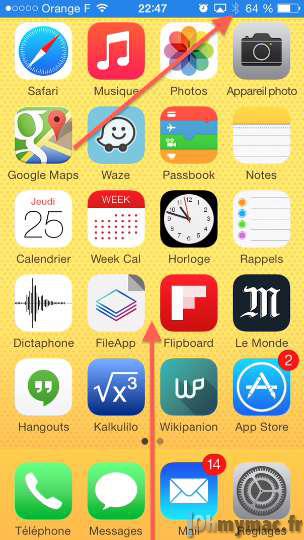
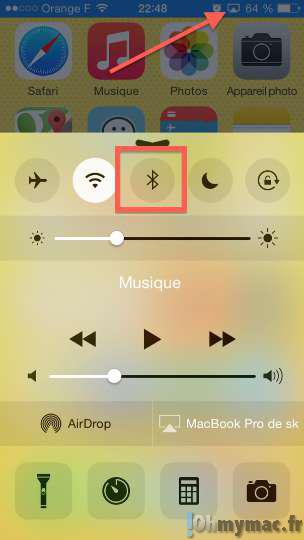
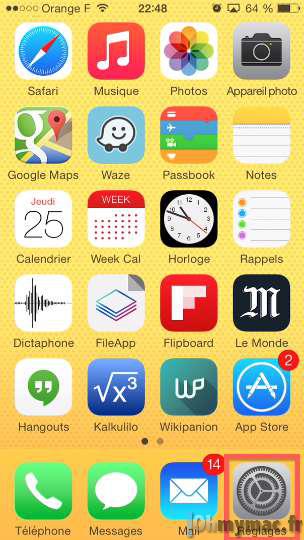

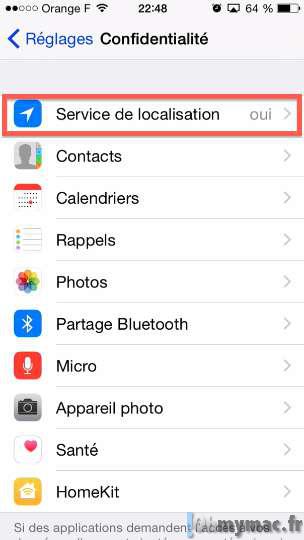
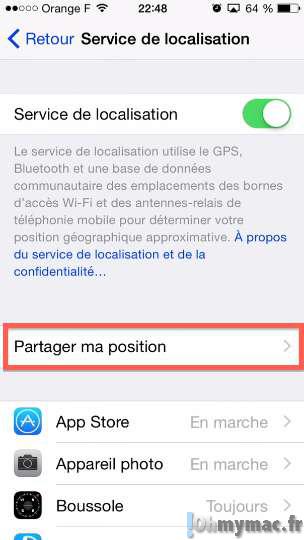
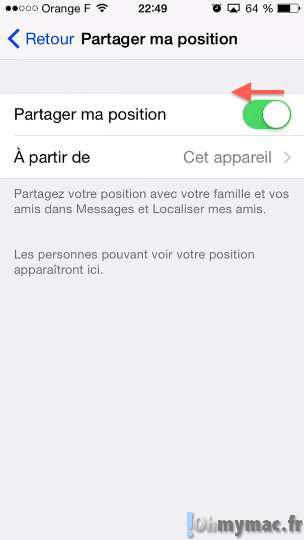
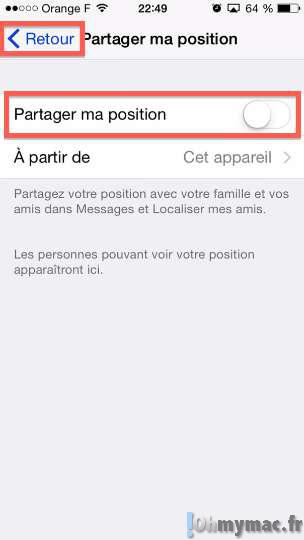








No Comment